гҖҠжҖҺж ·еңЁprдёӯеҒҡеҮәеӣҫзүҮ移еҠЁж•ҲжһңгҖӢжҳҜдёҖзҜҮе…ідәҺPremiereзҡ„еӯҰд№ ж•ҷзЁӢпјҢйҖҡиҝҮз®ҖеҚ•еҮ жӯҘе°ұиғҪе®һзҺ°ж•ҷзЁӢдёӯзҡ„ж•Ҳжһңеӣҫж•ҲжһңпјҢеҪ“然еҸӘеӯҰд№ иҝҷдёҖзӮ№пјҢ并дёҚиғҪе®Ңе…ЁжҺҢжҸЎPremiereжҠҖе·§пјӣдҪ еҸҜд»ҘйҖҡиҝҮжӯӨеҠ ејәж“ҚдҪңе®һдҫӢпјҢPremiereзӯүеӨҡз»ҙеәҰжЎҲдҫӢжҲ–е®һж“ҚжқҘиҝӣиЎҢжӣҙеӨҡзҡ„еӯҰд№ пјӣжӯӨж•ҷзЁӢжҳҜз”ұBingDwenDwenеңЁ2022-02-08еҸ‘еёғзҡ„пјҢзӣ®еүҚдёәжӯўжӣҙиҺ·еҫ—дәҶ 0 дёӘиөһпјӣеҰӮжһңдҪ и§үеҫ—иҝҷдёӘиғҪеё®еҠ©еҲ°дҪ пјҢиғҪжҸҗеҚҮдҪ PremiereжҠҖе·§пјӣиҜ·з»ҷд»–дёҖдёӘиөһеҗ§гҖӮ
еҰӮдҪ•и®©prдёӯи®©еӣҫзүҮжңүй•ңеӨҙ移еҠЁзҡ„ж„ҹи§үпјҢеҝ«жқҘи·ҹзқҖдёӢйқўзҡ„жӯҘйӘӨжқҘеӯҰд№ еҗ§пјҒ
1.е°Ҷж–Ү件жӢүе…Ҙpremiere pro иҪҜ件йҮҢйқўгҖӮ
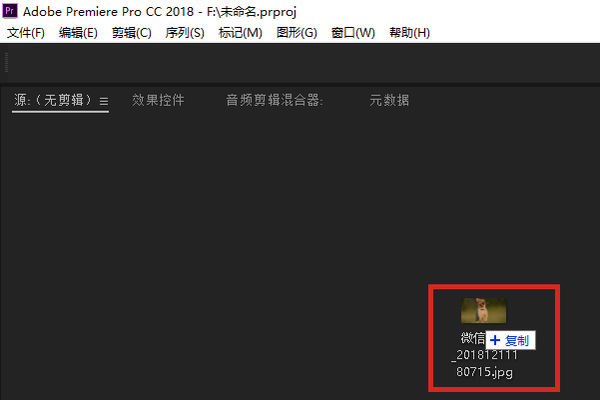
2.жҠҠж–Ү件жӢ–еҲ°иҪЁйҒ“йҮҢ

3.зҺ°еңЁй»ҳи®ӨжҳҜеңЁж—¶й—ҙиҪҙзҡ„ејҖе§ӢдҪҚзҪ®гҖӮ
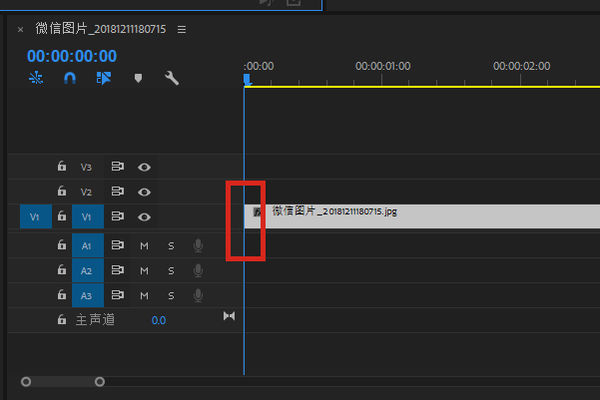
4.еҚ•еҮ»ж–Ү件пјҢе·ҰдёҠи§’зҡ„еҢәеҹҹзӮ№еҮ»ж•ҲжһңжҺ§д»¶пјҢдјҡеҮәзҺ°ж•ҲжһңжҺ§д»¶еҠҹиғҪгҖӮ
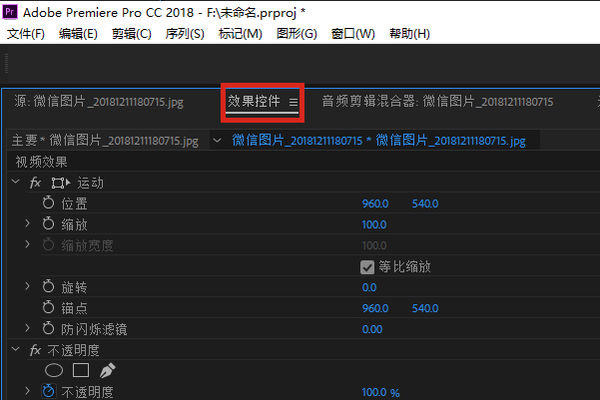
5.зӮ№еҮ»вҖңдҪҚзҪ®вҖқеүҚйқўзҡ„еӣҫж ҮгҖӮ
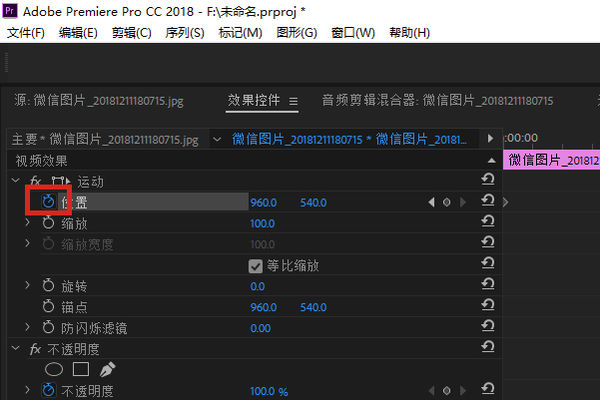
6.еҚ•еҮ»зәўжЎҶзҡ„е°Ҹж Үеҝ—пјҢеҸҳжҲҗи“қиүІпјҢе°ұи®ҫзҪ®дәҶе…ій”®её§пјҢж”№еҸҳж•°еҖјеҚіеҸҜгҖӮ
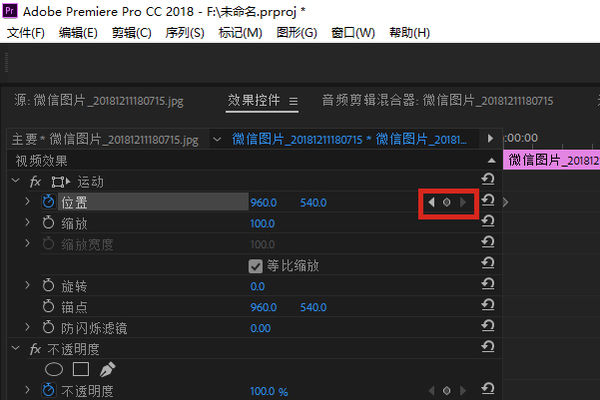
7.移еҠЁеҲ°ж—¶й—ҙиҪҙзҡ„з»“жқҹдҪҚзҪ®гҖӮ
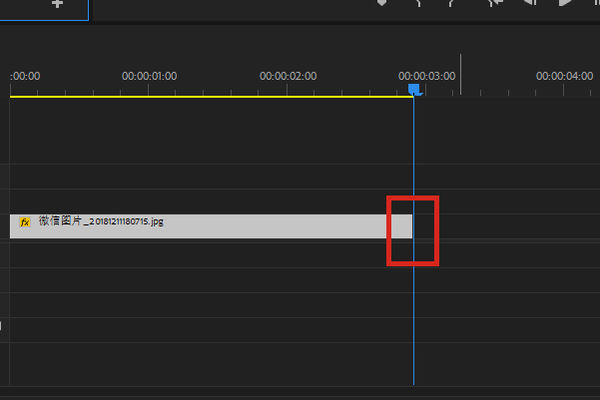
8.зӮ№еҮ»жҢүй’®вҖңж·»еҠ е…ій”®её§вҖқгҖӮ
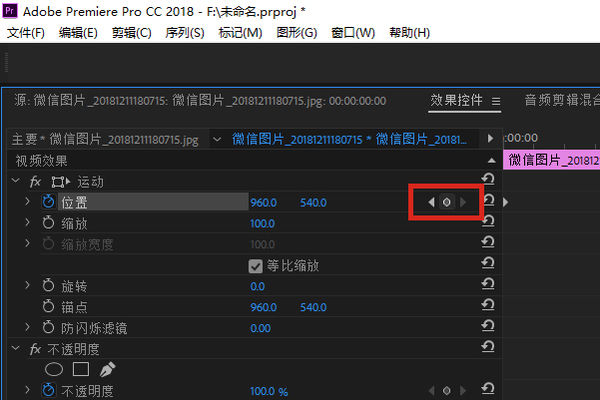
9.и®ҫзҪ®еӣҫзүҮзҡ„дҪҚзҪ®з§»еҠЁпјҢиҝҷйҮҢеҸӘдҝ®ж”№xиҪҙзҡ„еҸӮж•°пјҢеӣ дёәеҸӘйңҖиҰҒ平移пјҢеҰӮжһңиҰҒ竖移жҲ–иҖ…жҳҜе…¶д»–и§’еәҰзҡ„移еҠЁпјҢж №жҚ®йңҖжұӮдҝ®ж”№xиҪҙе’ҢyиҪҙзҡ„еҸӮж•°еҚіеҸҜгҖӮ
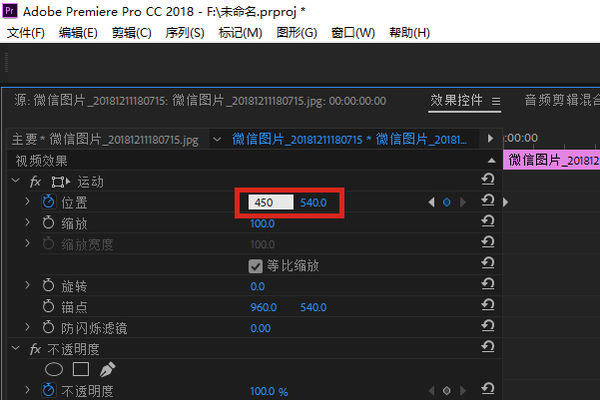
10.еҲ°иҝҷйҮҢе°ұе®һзҺ°дәҶеӣҫзүҮеңЁеұҸ幕дёҠзҡ„移еҠЁдәҶпјҢзӮ№еҮ»ж’ӯж”ҫжҢүй’®пјҢе°ұеҸҜд»ҘзңӢеҲ°ж•ҲжһңгҖӮ
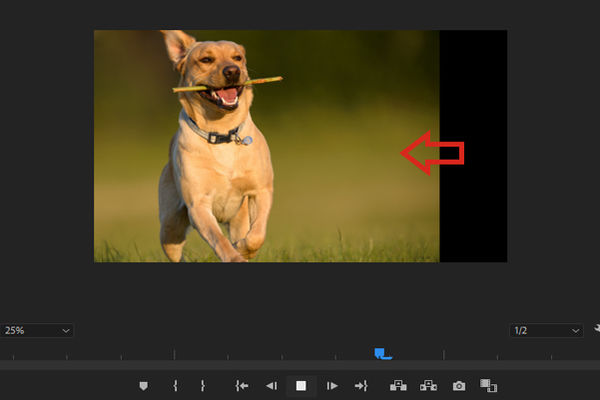
д»ҘдёҠе°ұжҳҜprжҖҺд№ҲеҲ¶дҪңеӣҫзүҮе·ҰеҸіз§»еҠЁеҮәзҺ°ж•Ҳжһңе…ЁйғЁеҶ…е®№д»Ӣз»ҚдәҶпјҢеёҢжңӣеҜ№еӨ§е®¶жңүеё®еҠ©гҖӮж¬ўиҝҺе…іжіЁеҢ—жһҒзҶҠзҙ жқҗеә“пјҢз»ҷдҪ еёҰжқҘжңҖдё°еҜҢзҡ„зҙ жқҗеӣҫзүҮе’ҢжңҖжңүз”Ёзҡ„ж•ҷзЁӢпјҢжӣҙеӨҡжңҖж–°иө„и®ҜгҖӮ
иө дәәзҺ«з‘°пјҢжүӢжңүдҪҷйҰҷ
< дёҠдёҖзҜҮ Premiereжө·жөӘиҪ¬еңәж•ҷзЁӢ
> дёӢдёҖзҜҮ prз”өеӯҗзӣёеҶҢи§Ҷйў‘еҲ¶дҪңиҜҰз»Ҷж•ҷзЁӢ
2022-06-17 09:57
2022-06-08 16:08
3272жөҸи§Ҳ 08-15
361жөҸи§Ҳ 06-24
493жөҸи§Ҳ 06-20
106жөҸи§Ҳ 04-29
126жөҸи§Ҳ 02-25

йҰ–еёӯи®ҫи®ЎеёҲ

й«ҳзә§и§Ҷи§үи®ҫи®ЎеёҲ

й«ҳзә§жҸ’з”»и®ҫи®ЎеёҲ






дҪҝз”Ёеҫ®дҝЎжү«з Ғзҷ»еҪ•
дҪҝз”ЁиҙҰеҸ·еҜҶз Ғзҷ»еҪ•
еҶ…зҪ®еҜҶз Ғзҡ„й“ҫжҺҘе·ІйҖҡиҝҮEmall еҸ‘йҖҒеҲ°дҪ зҡ„йӮ®з®ұдёӯпјҢиҜ·еңЁдёүеӨ©еҶ…дҝ®еӨҚеҜҶз ҒгҖӮ
3з§’еҗҺпјҢе°Ҷе…ій—ӯжӯӨзӘ—еҸЈ з«ӢеҚіе…ій—ӯ
жҲҗдёәжҲ‘зҡ„зҡ„VIPдјҡе‘ҳ
еҚіеҸҜдә«еҸ—6еӨ§зү№жқғ并е…Қиҙ№й«ҳйҖҹдёӢиҪҪж•°д»ҘдёҮи®Ўзҡ„и®ҫи®Ўзҙ жқҗпјҢеҠ©еҠӣжӮЁзҡ„е·ҘдҪңе’ҢеӯҰд№
иҫ“е…Ҙзҡ„йӘҢиҜҒз ҒдёҚжӯЈзЎ®
иҜ„и®әеҢә
жҡӮж— иҜ„и®ә